git常用流程
Git介绍 PPT

小结
至此,你该对 Git 有了点基本认识,包括它和以 前你使用的 CVCS 之间的差别,如何在个操作系统下 安装git,以及初始化git的配置。
二 Git基础
如何初始代码库化,跟踪文件,暂存和提交更新 如何让Git忽略某些文件
What is Git?
优势
工作原理
优势
直接纪录快照,而非差异比较 近乎所有操作都是本地执行 时刻保持数据完整性 多数操作仅添加数据
直接纪录快照,而非差异比较 Git
保存每次更新时的文件快照
Git 和其他版本控制系统的主要差别 其他系统
在每个版本中记录着各个文件的具体差异
近乎所有操作都是本地执行
$ apt-get install libcurl4-gnutls-dev libexpat1-dev gettext \ libz-dev libssl-dev
源码下载地址
/download 编译并安装:
$ tar -zxf git-1.7.2.2.tar.gz $ cd git-1.7.2.2 $ make prefix=/usr/local all $ sudo make prefix=/usr/local install
另外还有一个图形界面的 Git 项目管理工具TortoiseGit
5 Eclipse下的插件安装 http://192.168.9.15/wiki/index.php?doc-view-210
初次运行 Git 前的配置
$ git config --global lvl $ git config --global user.email ldshangfeng425@ $ cat ~/.gitconfig | head -3
git 合并流程 -回复

git 合并流程-回复如何在Git中进行合并流程概述:Git是一种广泛使用的版本控制系统,能够帮助团队协同开发,并保证代码的完整性和可追踪性。
在多人协作开发的过程中,同一个项目经常会有多个分支同时存在,合并流程可以帮助开发者将不同的分支中的代码合并到一起。
本文将详细介绍如何在Git中进行合并流程。
一、理解分支:在Git中,分支是指在团队协作开发中,为了不同的目的或者不同的功能而创建的独立开发线。
每个分支都有自己的commit历史和代码状态。
创建新分支的命令是`git branch`,切换分支的命令是`git checkout`。
二、合并前的准备工作:在进行合并之前,需要进行一些准备工作,确保代码合并的顺利进行。
1. 确保当前分支是最新的:在切换分支之前,使用`git pull`命令拉取最新的代码更新。
如果当前分支有未提交的更改,需要先提交这些更改或者暂存起来。
2. 确定合并的目标分支:合并的目标分支是指要合并代码的分支,通常是主分支(比如`master`)或者稳定分支。
确保需要合并的分支与目标分支有共同的起点。
三、合并流程:在准备工作完成后,可以开始执行合并操作的流程。
以下是一步一步的指南:1. 切换到目标分支:使用`git checkout`命令切换到目标分支。
比如,如果要将`feature`分支合并到`master`分支,可以使用命令`git checkout master`。
2. 合并分支:使用`git merge`命令将要合并的分支合并到目标分支。
比如,如果要将`feature`分支合并到`master`分支,可以使用命令`git merge feature`。
在执行此命令后,Git会将`feature`分支上的提交合并到`master`分支上。
3. 解决冲突:在合并命令执行之后,如果目标分支和要合并的分支有相同的文件或代码块做了不同的修改,Git将产生冲突。
需要手动解决这些冲突。
Git会在冲突的文件中标记出冲突的位置,开发者需要修改这些文件,将其修改为期望的结果。
git暂存区

git暂存区⼀、Git基本⼯作流程1.初始化⼀个仓库git initgit clonegit仓库分为两种情况:第⼀种是在现有项⽬或⽬录下导⼊所有⽂件到 Git 中;第⼆种是从⼀个服务器克隆⼀个现有的 Git 仓库git init –bare git 创建⼀个裸仓库2.git仓库有三个区域⼯作区working directory⽇常编辑代码的地⽅历史仓库history repository是commit指向的⼀个树形结构暂存区Staging area相当于是⼯作区与历史提交中间的缓存,它代表着是你要提交代码的⼀个⼯作状态,它维护的是⼀个虚拟的树形结构讲述完了git的区域,接下来讲解下git⽂件的状态,其实git的状态⽆外乎两种:已跟踪和未跟踪,已跟踪的⽂件说明的是被纳⼊版本控制的⽂件,在上⼀次快照中有它们的记录,在⼯作⼀段时间后,它们的状态可能处于未修改,已修改或已放⼊暂存区。
⼯作⽬录中除已跟踪⽂件以外的所有其它⽂件都属于未跟踪⽂件,它们既不存在于上次快照的记录中,也没有放⼊暂存区。
初次克隆某个仓库的时候,⼯作⽬录中的所有⽂件都属于已跟踪⽂件,并处于未修改状态。
讲解下⽂件变化周期,⽐如我们在项⽬中添加了⼀个⽂件a,这时候⽂件a处于的状态则是Untracked未跟踪状态,当我们git add的时候这时候就会将⽂件放到暂存区中这时候状态变为Stage,当我们commit这个暂存区的⽂件后这个⽂件就变成未修改状态,因为没有进⾏修改过了相对于版本控制中的⽂件,当我们修改了a⽂件后这时候从unmodified变成modified(修改状态),这是再git add的时候就会将修改的⽂件变成stage,放⼊暂存区⽤于等待commit。
接下来就详细讲解下这些命令:往暂存区⾥⾯添加东西使⽤如下git指令git add从暂存区提交到历史记录使⽤如下指令git commit查看⼯作区和暂存区之间的区别,来确保提交时我们所需要的呢?git status从暂存区⾥⾯删除内容git rm⼯作区内重命名⽂件或者移动⽂件,然后再把他们添加到暂存区git mv确保⼯作区内⾥⾯不需要的⽂件不被添加进去添加到暂存区和历史。
gitlab提交流程

gitlab提交流程GitLab是一种基于Git的代码托管平台,提供了一套完整的代码管理、版本控制和协作功能。
它允许开发人员在分布式环境下进行代码的提交、合并和管理。
下面将详细介绍GitLab的提交流程。
1.创建项目:在GitLab上创建新项目,可以通过界面操作或使用Git命令行工具进行项目初始化。
在项目创建完成后,每个项目都会有一个独立的仓库用于存储代码和其他文件。
2.克隆项目:将项目克隆到本地开发环境中,可以使用Git命令行工具执行以下命令:```git clone <项目URL>```这将在本地创建一个与远程仓库相对应的文件夹,并将代码文件复制到该文件夹中。
3.创建分支:为了避免直接在主分支上进行修改,通常需要创建一个新的分支来进行开发工作。
可以使用以下命令创建一个新分支:```git checkout -b <分支名>```这将在本地创建一个新的分支,并切换到该分支。
4.进行开发:5.提交更改:当完成一部分开发工作后,可以将更改提交到本地Git仓库中。
可以使用以下命令将更改添加到暂存区:```git add <文件名>```可以使用以下命令将更改提交到本地分支:``````提交信息应该清晰、简洁地描述所做的更改。
6.推送到远程仓库:在将更改提交到本地分支后,可以使用以下命令将更改推送到远程仓库:```git push origin <分支名>```这将把本地分支的更改推送到与之相关的远程分支。
7.发起合并请求:在将更改推送到远程仓库后,可以在GitLab上创建一个合并请求(Merge Request),将当前分支的更改合并到主分支或其他目标分支中。
可以通过GitLab界面或使用Git命令行工具执行以下命令:``````在创建合并请求时,可以指定源分支和目标分支,以及合并请求的标题和描述。
8.进行代码审查:合并请求创建后,其他人可以对更改进行审查,提出评论和建议。
Git详解和Github的使用
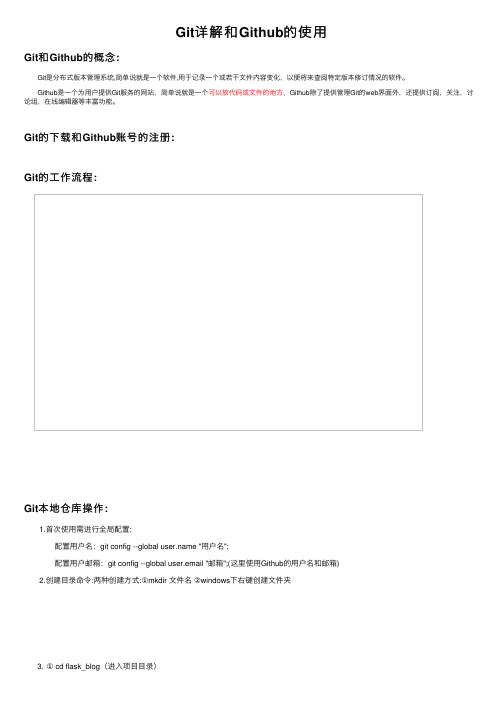
Git详解和Github的使⽤Git和Github的概念: Git是分布式版本管理系统,简单说就是⼀个软件,⽤于记录⼀个或若⼲⽂件内容变化,以便将来查阅特定版本修订情况的软件。
Github是⼀个为⽤户提供Git服务的⽹站,简单说就是⼀个可以放代码或⽂件的地⽅,Github除了提供管理Git的web界⾯外,还提供订阅,关注,讨论组,在线编辑器等丰富功能。
Git的下载和Github账号的注册:Git的⼯作流程:Git本地仓库操作: 1.⾸次使⽤需进⾏全局配置: 配置⽤户名:git config --global "⽤户名"; 配置⽤户邮箱:git config --global user.email "邮箱";(这⾥使⽤Github的⽤户名和邮箱) 2.创建⽬录命令:两种创建⽅式:①mkdir ⽂件名②windows下右键创建⽂件夹 3.① cd flask_blog(进⼊项⽬⽬录) ② git init 初始化 进⼊⽬录flask_blog,勾选隐藏的项⽬,即可显⽰ ③git status,查询当前⼯作区所有⽂件的状态; nothing to commit (create/copy files and use "git add" to track)当前没有进⾏任何提交,可以创建或者复制⽂件,并使⽤"git add"命令进⾏跟踪 ④那么我们当前应该新建⽂件在所创建的flask_blog⽬录下,然后 git add指令可将⽂件添加到缓存区 提交的⽅式有三类: 语法1:git add ⽂件名 语法2:git add ⽂件1 ⽂件名2 ⽂件名3.... 语法3:git add. 【添加当前⽬录到缓存区】 这⾥就使⽤git add readme.txt的⽅式添加到缓存区 ⑤提交过后,使⽤git status 查看当前⽂件状态 这⾥提⽰我们可以利⽤git rm --cached <file>指令清除⽂件,但我们不需要这样做 ⑥接下来可以利⽤: git commit -m "注释内容" 指令将缓存区的⽂件提交⾄版本库 ⑦下⾯我们可以进⾏版本回退的操作 我再新建⼀个⽂件提交到版本库,⽂件名为index1.py 重复上述操作⑴git add index1.py ⑵git commit -m "新建⽂件index1.py" 查看版本命令:⑴ git log ⑵git log --pretty=oneline 两种⽅式不同的显⽰⽇志的⽅式,⼀般使⽤第⼆种,清晰明了。
git 解决冲突merge流程

git 解决冲突merge流程在多人协作开发中,我们经常需要合并不同的分支。
但是,当两个或多个开发者对同一文件的同一部分进行更改时,Git 就会产生冲突。
解决这些冲突是使用 Git 进行版本控制的重要组成部分。
以下是解决 Git 冲突的 Merge 流程:1.拉取分支:2.使用 git pull origin [branch-name]命令从远程仓库拉取你想合并的分支。
例如,如果你想合并 feature-branch到当前分支,可以使用 git pull origin feature-branch。
3.合并分支:4.使用 git merge [branch-name]命令来合并分支。
例如,你可以使用 git merge feature-branch来合并 feature-branch分支。
5.解决冲突:6.如果合并过程中出现冲突,Git 会停止合并,并标记出有冲突的文件。
打开这些文件,找到标记出的冲突部分(通常是 <<<<<<<和 >>>>>>>之间的部分),然后手动编辑以解决冲突。
7.解决冲突后的提交:8.解决冲突后,你需要提交合并的结果。
首先,你需要使用 git add命令来标记已解决冲突的文件,然后使用 git commit命令来提交这些更改。
9.推送分支:10.最后,使用 git push命令将更改推送到远程仓库。
以上就是 Git 解决冲突的 Merge 流程。
请注意,这个过程可能会因为具体的情况和使用的 Git 客户端有所不同。
在进行合并之前,建议备份你的工作以防万一。
githup注册流程
githup注册流程一、前言GitHub 作为全球最大的开源社区,每月都有成千上万的开发者、程序员、科学家在这里分享他们的代码、开发经验及见解。
其中最需要的就是注册一个账户,方便自己使用。
以下将介绍 GitHub 的注册流程。
二、注册前的准备在注册之前,需要先获取一个邮箱。
如果没有邮箱,可以直接在Google 、Gmail 上注册,如果有了邮箱账号,那么第一步就可以直接跳过了。
同时,需要准备一台可以上网的电脑,再进行下一步操作。
三、开始注册打开 GitHub 的官网,点击右上角红色的“SIGN UP”,进入注册页面。
可以通过“Sign up for GitHub” 或“Sign up with Google” 来进行账户注册。
这里我们以常用的邮箱注册方式为例。
四、填写注册信息填写注册信息包括。
1.设置用户名在“Choose a username”栏目中填写你的用户名,这个是你在 GitHub 上的唯一标识,一般不要重复,这样有助于让别人可以更快地找到你。
名字可以使用英文,数字和汉字等多种方式,但要注意用户名长度应该不超过 15 个字符。
同时要注意起名的一些约束,例如不应包含敏感信息,不应伪造他人资料等。
2.填写邮箱在“Your email address”栏目中输入注册邮箱地址,这个是 GitHub 的重要信息。
所以选择 Gmail 账户进行注册更能保证安全。
3.设置密码在“Create a password”栏目中输入你的密码,一个安全和不易破解的密码可以保障你的账户安全,同时要谨记不要将密码告诉别人,也不要将密码设置过于简单。
4.验证帐户在“Verify your account”栏目中通过图形验证码或者短信验证码完成验证,这样可以保障你的账户安全。
5.同意用户条款最后,你需要同意 GitHub 的服务条款,方可注册成功。
五、完善个人资料注册成功后,你需要立即进入填写信息界面,以完善你的个人资料,使得其他人更容易认识你,更快找到你。
多人项目git合并流程
多人项目git合并流程英文回答:Git Merge Workflow for Collaborative Projects.Introduction.In collaborative development, it is crucial to have a well-defined and efficient workflow for merging changesfrom multiple contributors. Git, a distributed version control system, provides a robust framework for handling merges, enabling teams to work together seamlessly and maintain code integrity. This article presents a comprehensive Git merge workflow for collaborative projects.1. Branching and Committing.Create a new branch for each feature or bug fix. This isolates changes and allows multiple developers to work on different tasks concurrently.Commit changes regularly to track progress and create a history of changes.2. Pull Request.Once a feature branch is complete, create a pull request to merge it into the main branch.Pull requests initiate a code review process, allowing collaborators to review changes, provide feedback, and request modifications.3. Merge Review.During code review, collaborators examine the changes, discuss potential issues, and suggest improvements.Address any feedback or requested changes by updating the pull request and pushing the changes to the branch.4. Code Analysis and Testing.Before merging, perform thorough code analysis and testing to ensure the changes meet quality standards.Use continuous integration tools to automate these checks and provide early warnings of potential problems.5. Merge.If the code passes all tests and is approved by reviewers, merge the pull request into the main branch.Git offers various merge strategies, such as fast-forward merge, three-way merge, and manual merge, to handle different merge scenarios.6. Rebase and Push.After merging, rebase the feature branch onto the main branch to clean up the commit history and avoid merge conflicts in the future.Push the changes to the remote repository to make them available to other collaborators.7. Conflict Resolution.In case of merge conflicts, resolve them manually by editing the code and adjusting the commit messages.Use Git tools like `git mergetool` or `git diff` to help with conflict resolution.8. Continuous Integration and Deployment.Integrate the project with a continuous integration tool to automatically build, test, and deploy changes after merging.This ensures code quality and streamlines the deployment process.Benefits of a Clear Merge Workflow.Collaboration and Transparency: A well-defined merge workflow fosters collaboration by encouraging code reviews, feedback, and open discussion.Code Quality: Thorough code analysis and testing ensure that merged changes maintain quality standards and avoid bugs.Efficient History Management: Branching and rebasing keep the commit history clean and organized, making it easier to track changes and resolve conflicts.Simplified Deployment: Continuous integration and automatic deployment streamline the release process and reduce the risk of errors.Conclusion.By following a well-organized Git merge workflow, collaborative projects can ensure efficient code merging, maintain code quality, and streamline the development process. Understanding and adhering to this workflowempowers teams to work together seamlessly and deliver high-quality software.中文回答:Git合并流程。
小乌龟git的使用流程
小乌龟Git的使用流程1. 什么是GitGit是一种版本控制系统,可以追踪文件的修改历史。
它被广泛用于软件开发,以便多个人或团队协同进行代码编写。
小乌龟Git是一个可视化的Git客户端工具,能够简化Git的操作流程。
2. 安装小乌龟Git2.1 下载安装包首先,我们需要下载小乌龟Git的安装包。
可以在小乌龟Git的官方网站进行下载,确保下载的版本与系统兼容。
2.2 安装小乌龟Git运行下载的安装包,按照提示进行安装。
可以选择安装路径以及其他自定义设置。
安装完成后,我们就可以开始使用小乌龟Git了。
3. 配置小乌龟Git3.1 添加用户名和邮箱地址在使用小乌龟Git之前,我们需要先配置用户名和邮箱地址。
这样可以使每次在代码中记录修改历史时能够正确地显示作者信息。
3.2 设置默认编辑器小乌龟Git默认使用记事本作为编辑器。
如果你习惯使用其他编辑器,可以在设置中进行更改。
3.3 配置SSH密钥如果你打算使用SSH方式进行代码上传和下载,在配置中需要生成和添加SSH密钥。
4. 创建仓库在使用Git进行版本控制时,所有的文件和文件夹都需要存放在一个仓库中。
使用小乌龟Git可以方便地创建新的仓库。
5. 克隆仓库如果你想将远程仓库复制到本地进行修改和提交,可以使用小乌龟Git的克隆功能。
克隆后,你就可以在本地进行代码的编辑和提交。
6. 提交和同步更改使用小乌龟Git提交和同步更改非常简单。
只需选择要提交的文件,填写日志信息,然后点击提交按钮即可。
6.1 提交更改提交更改时,可以选择性地添加、修改和删除文件。
小乌龟Git会自动识别这些更改,并将其显示在提交面板中。
6.2 同步更改同步更改会将本地的更改上传到远程仓库,或者将远程仓库的更改拉取到本地。
7. 分支管理使用小乌龟Git可以方便地创建、切换、合并和删除分支。
分支是Git的一个重要特性,它可以让你同时进行多个代码开发工作。
8. 解决冲突当多个人同时修改同一文件时,可能会产生冲突。
vs的git 提交流程
vs的git 提交流程下载温馨提示:该文档是我店铺精心编制而成,希望大家下载以后,能够帮助大家解决实际的问题。
文档下载后可定制随意修改,请根据实际需要进行相应的调整和使用,谢谢!并且,本店铺为大家提供各种各样类型的实用资料,如教育随笔、日记赏析、句子摘抄、古诗大全、经典美文、话题作文、工作总结、词语解析、文案摘录、其他资料等等,如想了解不同资料格式和写法,敬请关注!Download tips: This document is carefully compiled by theeditor. I hope that after you download them,they can help yousolve practical problems. The document can be customized andmodified after downloading,please adjust and use it according toactual needs, thank you!In addition, our shop provides you with various types ofpractical materials,such as educational essays, diaryappreciation,sentence excerpts,ancient poems,classic articles,topic composition,work summary,word parsing,copy excerpts,other materials and so on,want to know different data formats andwriting methods,please pay attention!1. 打开 VS 并打开你的项目。
2. 在 VS 的菜单栏中,选择“团队”->“Git”->“更改”。
- 1、下载文档前请自行甄别文档内容的完整性,平台不提供额外的编辑、内容补充、找答案等附加服务。
- 2、"仅部分预览"的文档,不可在线预览部分如存在完整性等问题,可反馈申请退款(可完整预览的文档不适用该条件!)。
- 3、如文档侵犯您的权益,请联系客服反馈,我们会尽快为您处理(人工客服工作时间:9:00-18:30)。
git常用流程
Git常用流程
一、初始化仓库
在开始使用Git之前,我们需要先初始化一个Git仓库。
可以通过在命令行中进入项目目录,然后执行`git init`命令来创建一个新的仓库。
该命令会在当前目录下创建一个名为`.git`的隐藏文件夹,用于存储Git的版本历史等信息。
二、添加文件
在初始化仓库后,我们可以将项目文件添加到Git的跟踪中。
可以使用`git add`命令将指定的文件添加到暂存区。
暂存区是Git的一块临时存储区域,用于存放待提交的文件。
三、提交文件
当我们将文件添加到暂存区后,可以使用`git commit`命令将这些文件提交到仓库中。
提交时需要提供一条有意义的提交信息,以便于其他开发人员了解本次提交的内容和目的。
四、查看版本历史
Git可以记录项目的版本历史,我们可以使用`git log`命令来查看提交历史。
该命令会显示每个提交的作者、提交时间、提交信息等详细信息。
通过查看版本历史,可以了解项目的演进和修改情况。
五、创建分支
Git支持分支的管理,通过创建分支可以在项目中同时进行多个任务的开发。
可以使用`git branch`命令创建新的分支,并使用`git checkout`命令切换到指定的分支。
六、合并分支
在分支开发完成后,我们可以将其合并到主分支或其他目标分支上。
可以使用`git merge`命令将指定的分支合并到当前分支。
合并时可能会发生冲突,需要手动解决冲突后再提交合并结果。
七、推送代码
当本地仓库的修改完成后,我们可以将代码推送到远程仓库中。
可以使用`git push`命令将本地分支的修改推送到远程仓库的对应分支上。
八、拉取代码
如果其他开发者对远程仓库进行了修改,我们可以使用`git pull`命令将这些修改拉取到本地仓库中。
拉取操作会将远程仓库的修改合并到本地分支上。
九、回退版本
在开发中可能会出现错误或需要回退到之前的版本,Git提供了回退版本的功能。
可以使用`git reset`命令将当前分支的HEAD指针移动到指定的版本,实现版本的回退。
十、标签管理
Git支持给特定的提交打上标签,以便于快速定位重要的版本。
可以使用`git tag`命令给当前的提交打上标签,并使用`git show`命令查看标签的详细信息。
总结:
以上就是Git常用的流程,通过使用这些命令和操作,我们可以高效地管理和开发项目。
Git的强大功能使得团队协作更加方便,版本控制更加稳定可靠。
熟练掌握Git的使用方法,对于开发人员来说是非常重要的技能。
希望本文对大家在学习和使用Git时有所帮助。
